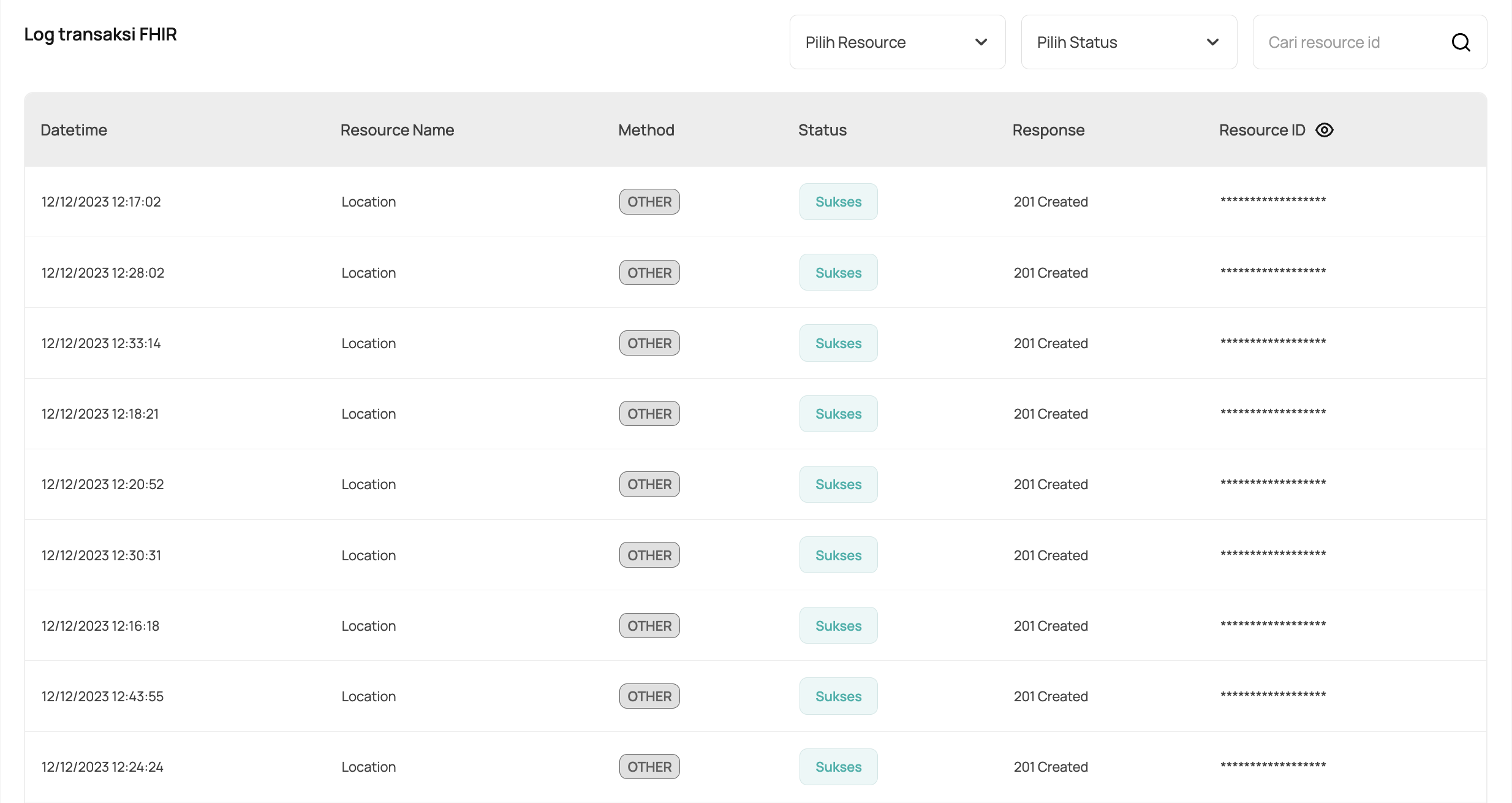Log Transaksi FHIR
Berikut ini informasi terkait langkah-langkah untuk monitor Log Transaksi FHIR SATUSEHAT Platform (SSP).
| Silakan klik setiap teks yang berwarna biru muda, untuk membaca panduan lebih detail/lanjut ke bagian yang direferensikan. |
Data kiriman resource akan muncul mulai dari tanggal kiriman pertama pada [01 April 2024]. |
Monitoring Log Transaksi FHIR
Silahkan akses laman https://satusehat.kemkes.go.id/platform melalui web browser Anda, kemudian klik tombol Daftar Sekarang.
Pada laman Selamat datang di portal SATUSEHAT.
Klik tombol Masuk untuk login/masuk SATUSEHAT Platform (SSP).
Informasi lebih jelas silakan ikuti langkah-langkah pada Login.
Setelah login Anda akan masuk kehalaman Beranda.
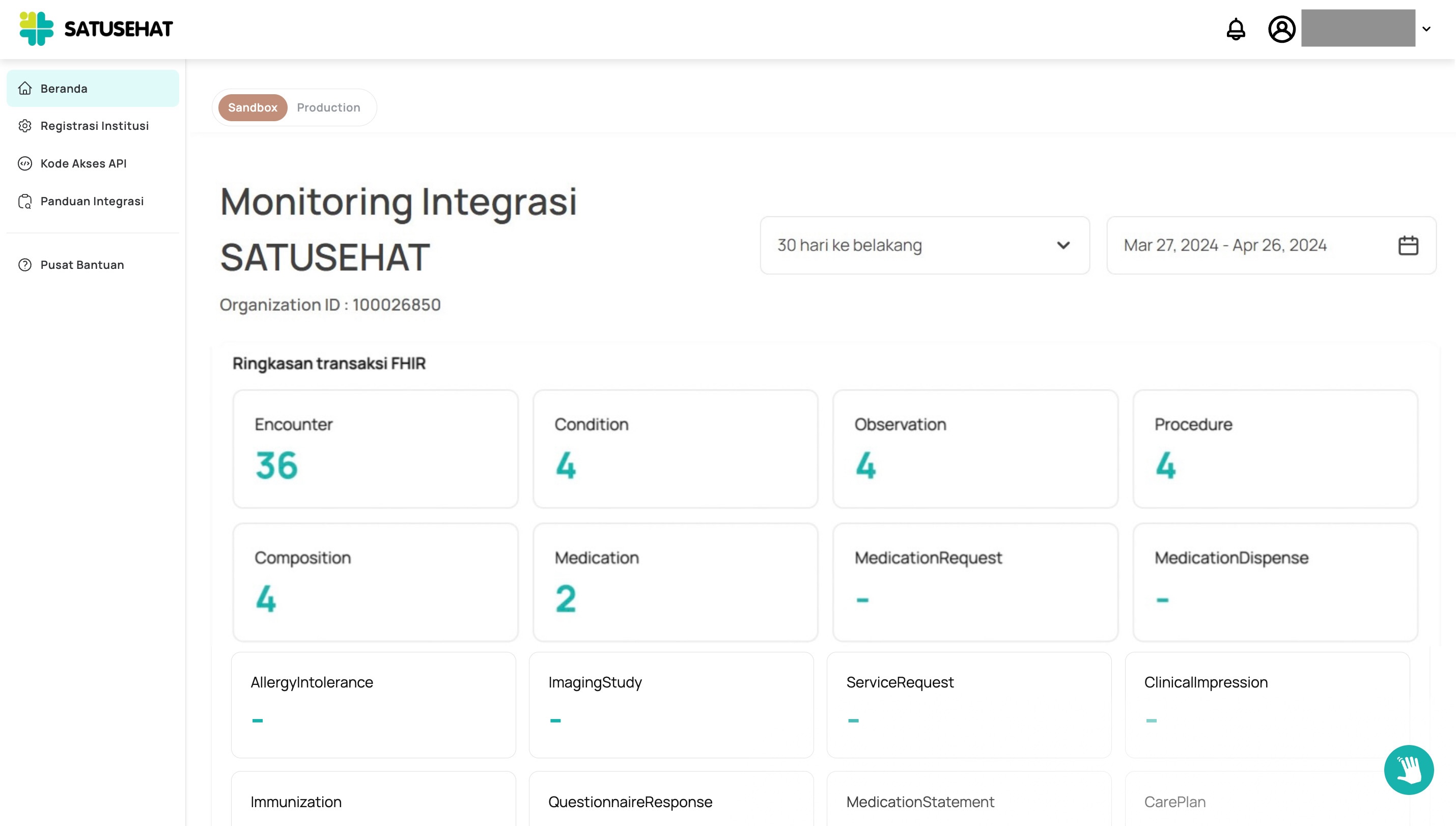
Pada tampilan Beranda. Anda akan melihat pilihan environment yang berada di kiri atas tampilan Beranda. Pilih/klik Production.
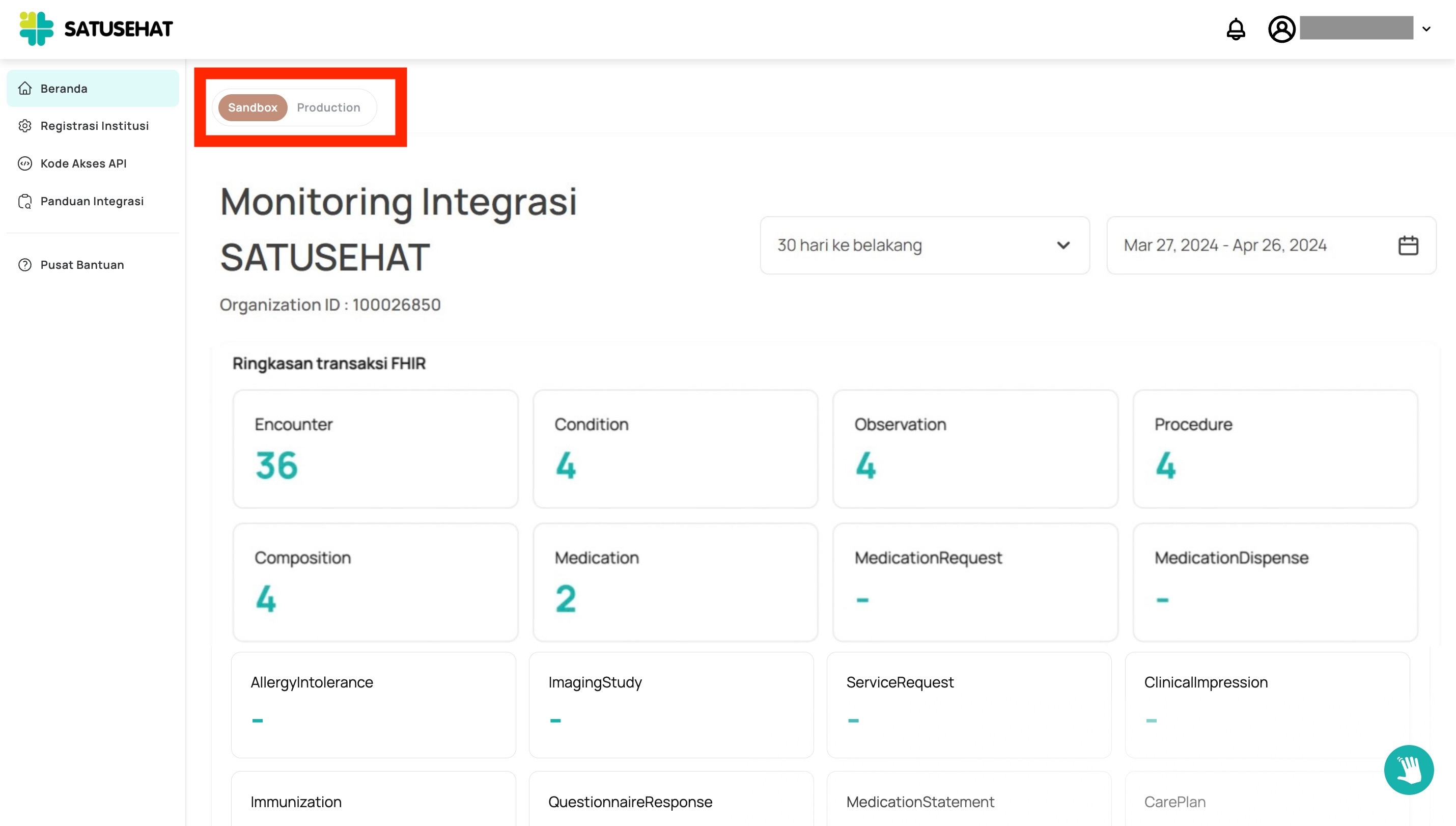
Berikut tampilan pilihan environment Production saat aktif.
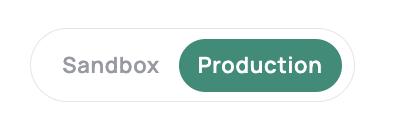
Pada halaman Beranda, Anda dapat memonitor proses pengiriman data SATUSEHAT.
Penyedia Sistem RME (Mitra) saat ini hanya memiliki akses untuk memonitor proses pengiriman data SATUSEHAT dalam environment Sandbox.
Saat penyedia sistem RME (mitra) mengganti ke environment Production, maka akan mendapatkan tampilan sebagai berikut:
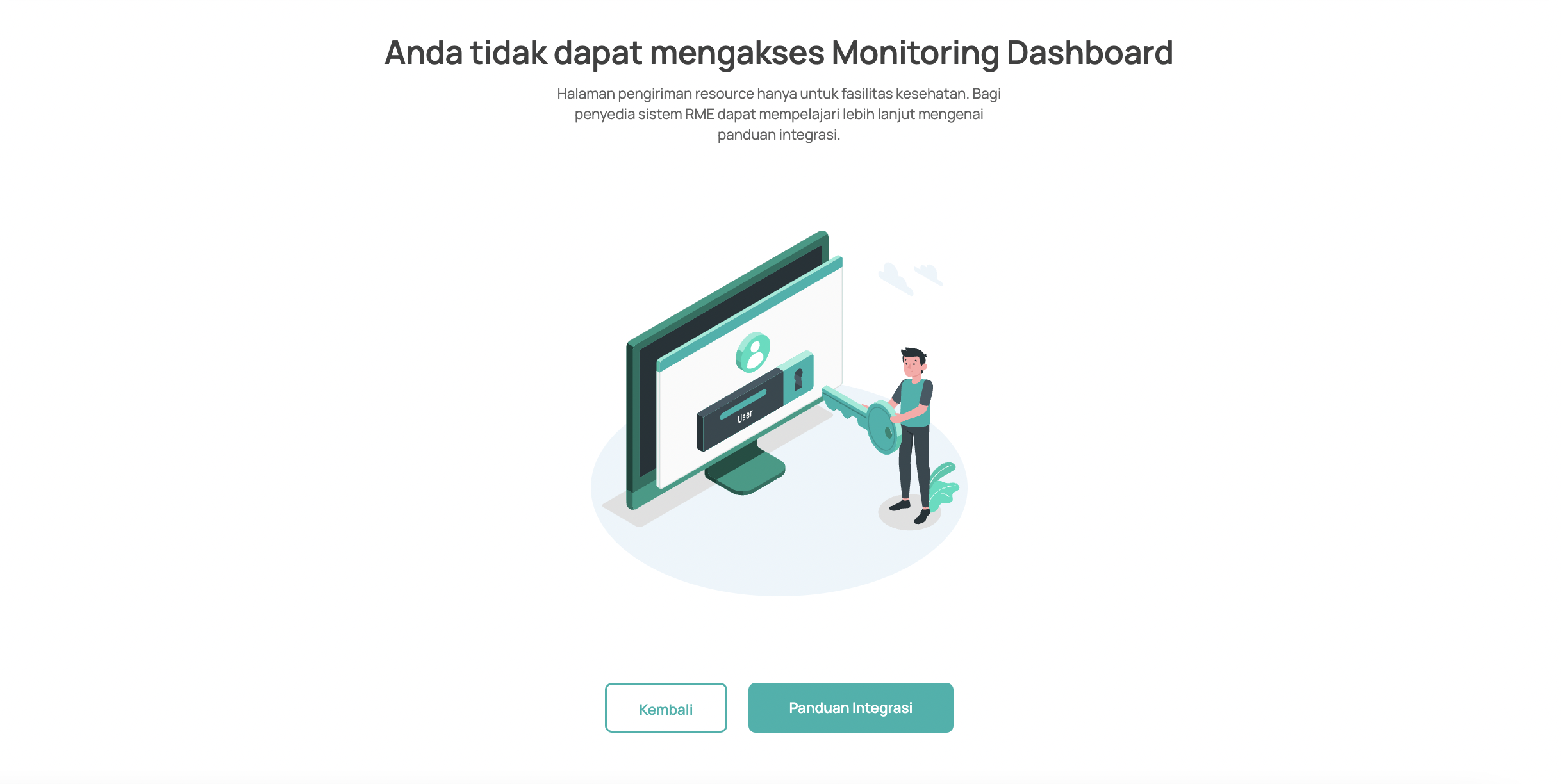
Anda dapat menggulir ke bawah dari bagian Ringkasan Transaksi FHIR hingga Anda menemukan bagian tabel Log Transaksi FHIR. Log yang ditampilkan berdasarkan filter tanggal pengiriman data yang ditentukan.
Table: Transaction Log
Date Time: Waktu saat data resource dikirimkan.
Resource Name: Nama dari resource yang dikirimkan.
Resource ID: ID unik untuk resource yang dikirimkan. Resources ID dapat disembuyikan atau ditampilkan
Method: Metode pengiriman data, misalnya
POST,GET,PUT,PATCH,OTHERS.Status: Status pengiriman data, "Sukses" untuk pengiriman yang berhasil dan "Gagal" untuk pengiriman yang gagal
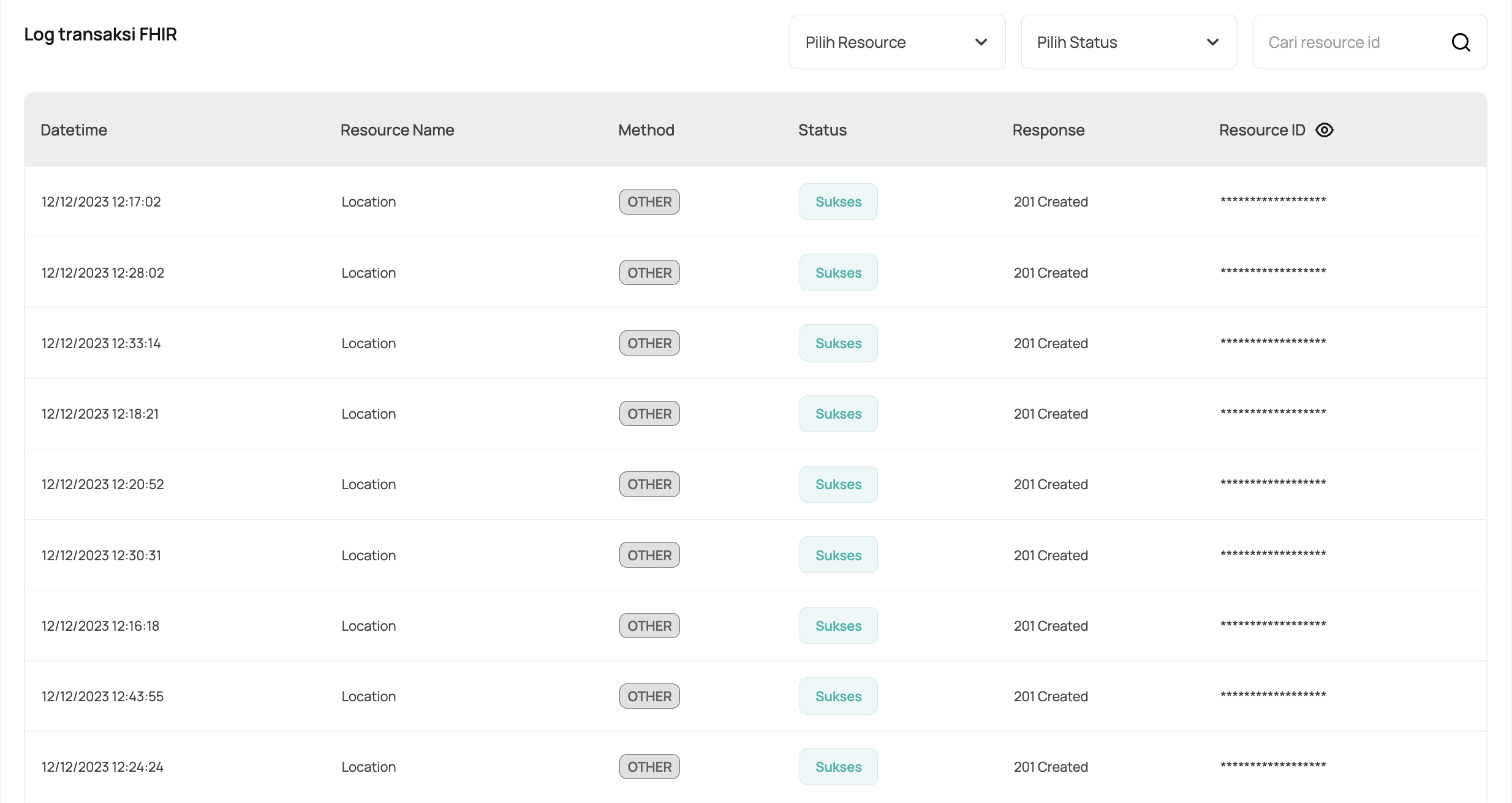
Pada resouce ID untuk menjaga kerahasian data, Anda dapat menggunakan fungsi, sembuyikan atau menampilkan resouce ID.
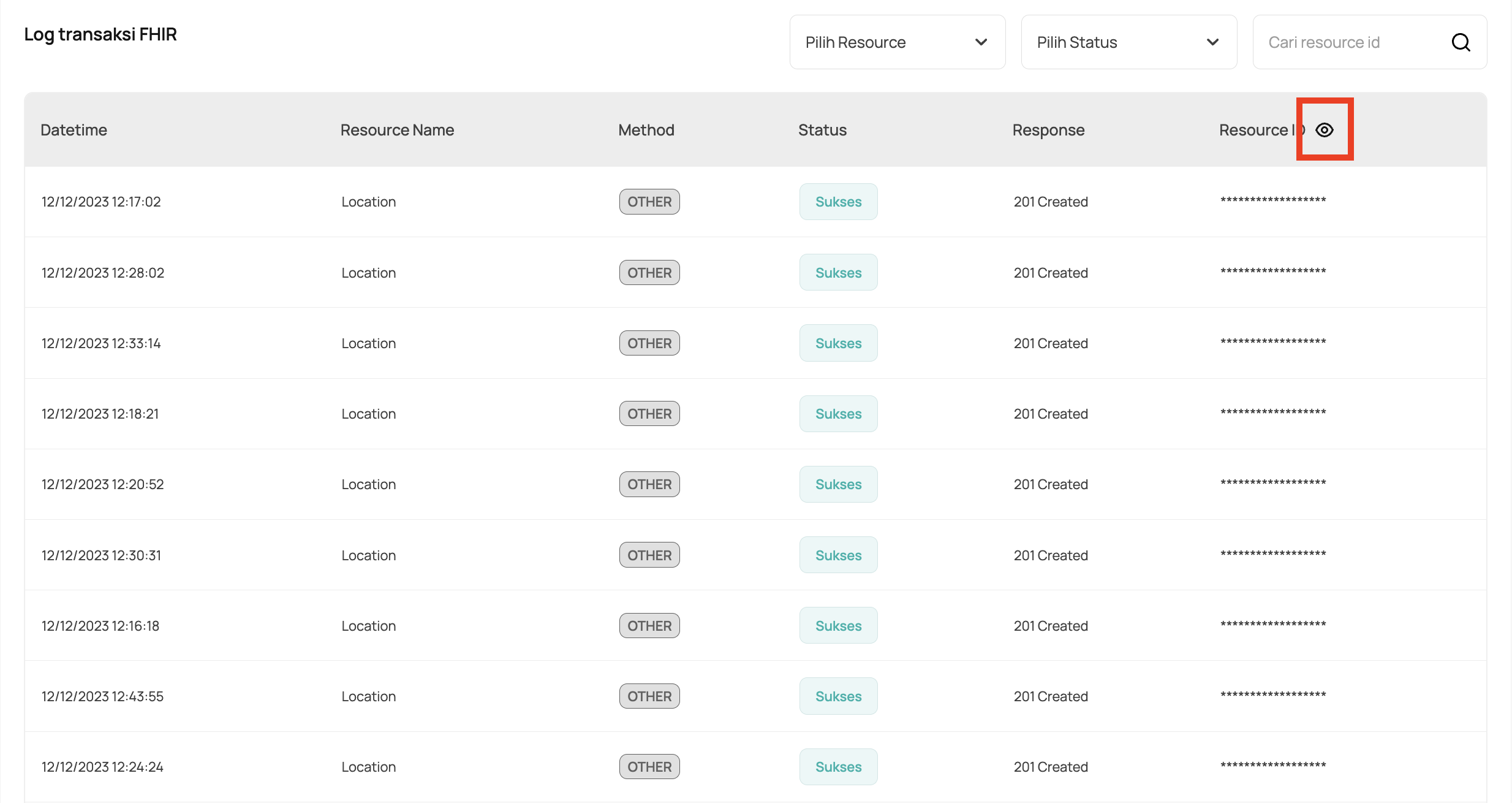
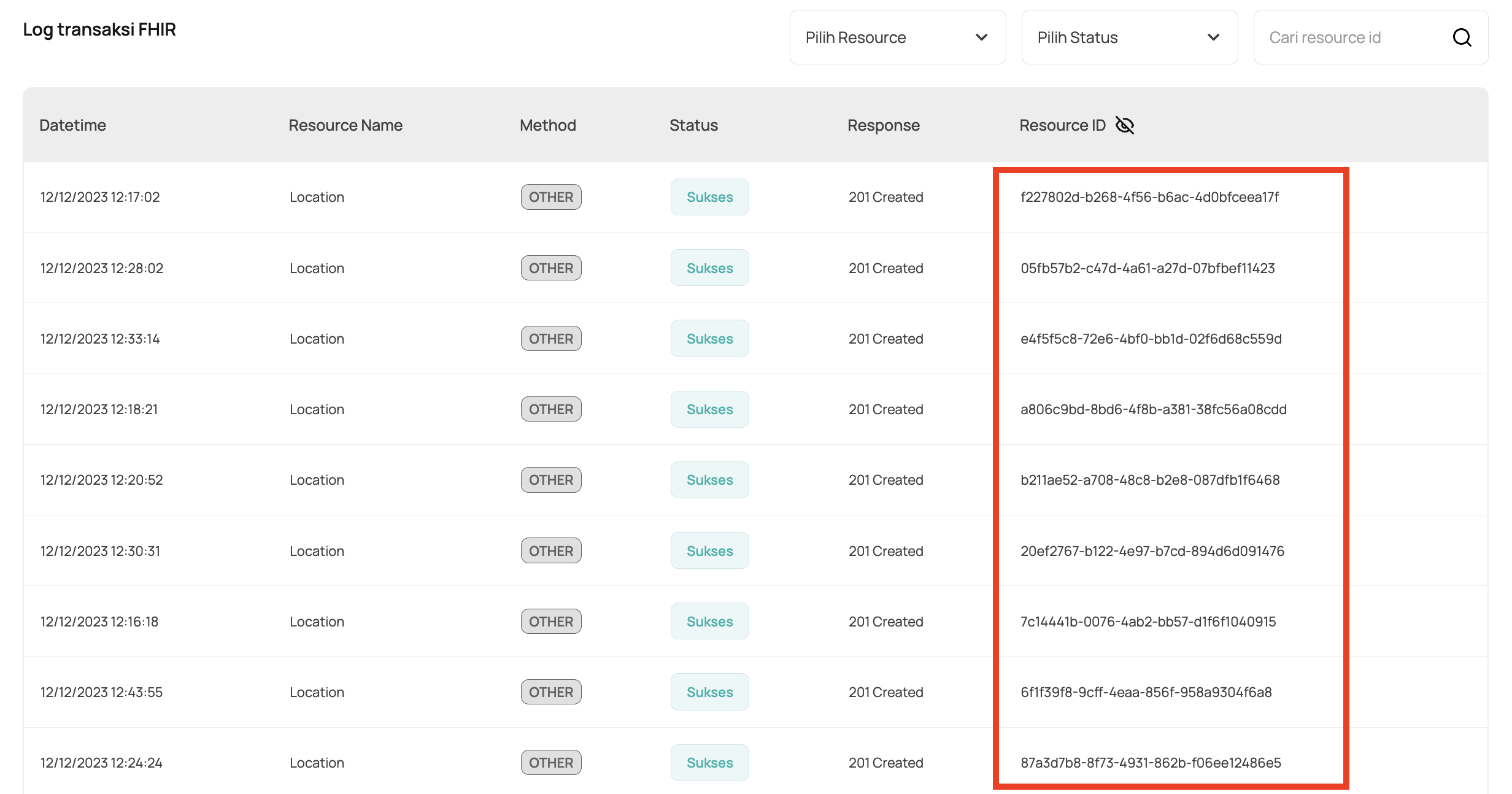
Filter dan Kolom Pencarian Log Transaksi FHIR
Anda dapat filter dan mencari resource dan status log
Klik Pilih Resource untuk jenis resource
Klik Pilih Status untuk status transaksi FHIR
Anda dapat mencari resource ID dikolom pencarian, kemudian Enter
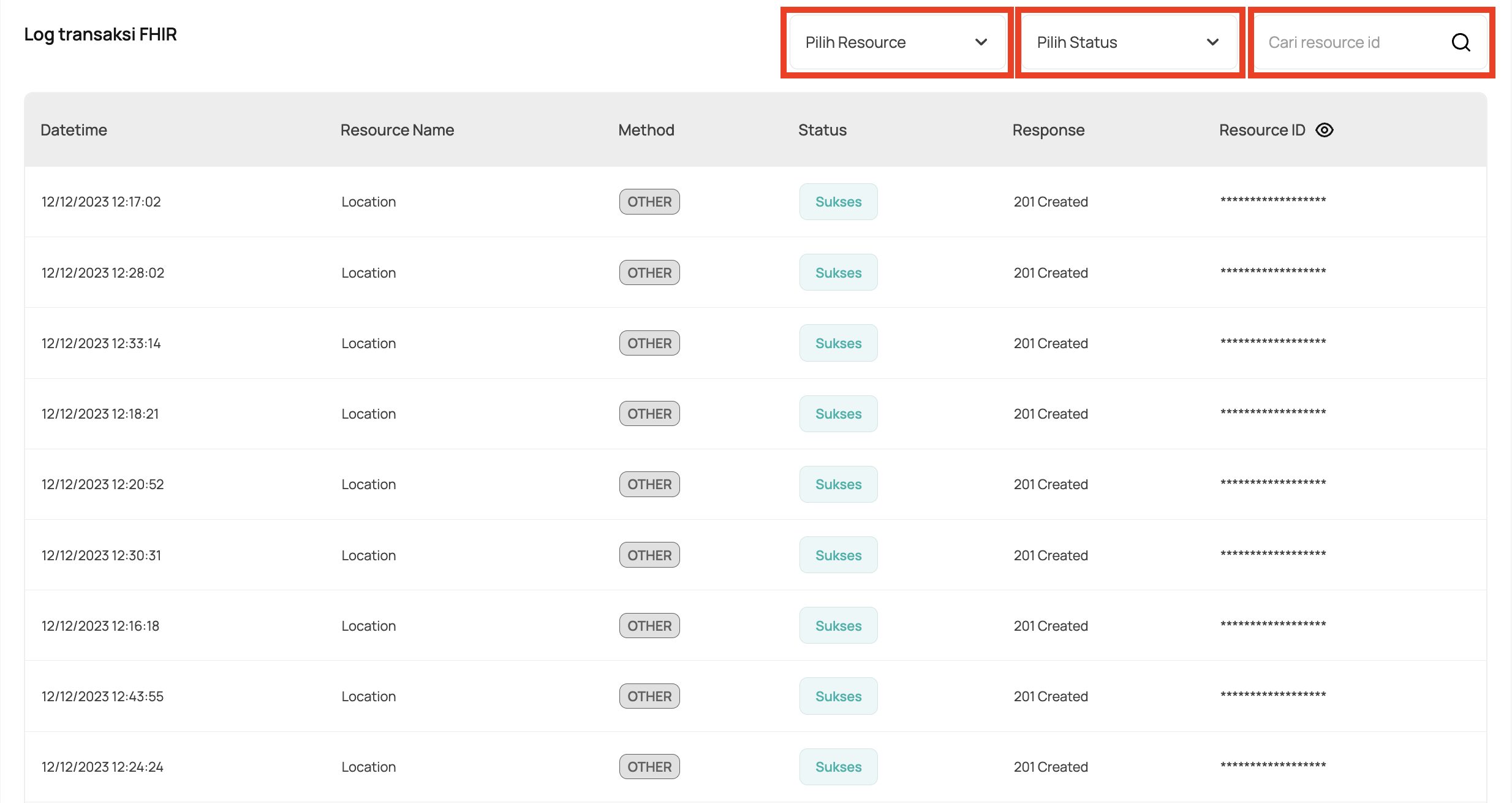
Hasil filter/pencarian resource pada tampilan log transaksi FHIR